כיצד לעבור את SafetyNet ב-Rooted Pixel 6 ו-6 Pro
Miscellanea / / November 28, 2021
מכיוון שההשתרשות ידועה גם כאחד היתרונות באנדרואיד, גוגל מציגה רשת בטחון אמצעי אבטחה שצריך לעבור בהצלחה במכשירי אנדרואיד כדי לעבוד במלואו בחלק מהאפליקציות או השירותים. לרוב לאפליקציות הבנקאות, לאפליקציות התשלום המקוונות ולחלק מהמשחקים יש כמה בעיות תאימות עם מכשירים שורשיים. כעת, אם שורשתם לאחרונה את סדרת Pixel 6 שלכם, בדוק כיצד לעבור את SafetyNet ב-Rooted Pixel 6 ו-6 Pro.
גוגל אכן פרסמה את פיקסל 6 ו Pixel 6 Pro לפני שבועיים עם אנדרואיד 12 מחוץ לקופסה. מיותר לציין שמשתמשי אנדרואיד מעוניינים בעיקר בפתיחת נעילה מאתחול, מהבהבת קושחה מותאמת אישית, השתרשות, התקנת מודולים מותאמים אישית וכו'. עם זאת, זה לא השלב היחיד שצריך להתגבר עליו. יש עוד דברים לעשות כמו אימות של תכונת SafetyNet לאחר ההפעלה שורש גִישָׁה. אחרת, ייתכן שלא תפעיל כמה אפליקציות שימושיות אפילו במכשיר שורשי.
כפי שציינו, ללא תהליך אימות SafetyNet במכשיר השורשי שלך, לא תוכל להפעיל כמה אפליקציות בנקאות או תשלום, וכמה משחקים כמו פוקימון גו. אף על פי שלא כולם משתמשים במשחקים, כשמדובר בשימוש באפליקציות בנקאות או באפליקציות תשלום מקוונות, מיליוני משתמשים יכולים להשתמש בהן בכל יְוֹם. למרבה המזל, שיתפנו אתכם את השלבים כדי להעביר בקלות את תכונת האבטחה של SafetyNet בסדרת Pixel 6 המושרשת שלכם.
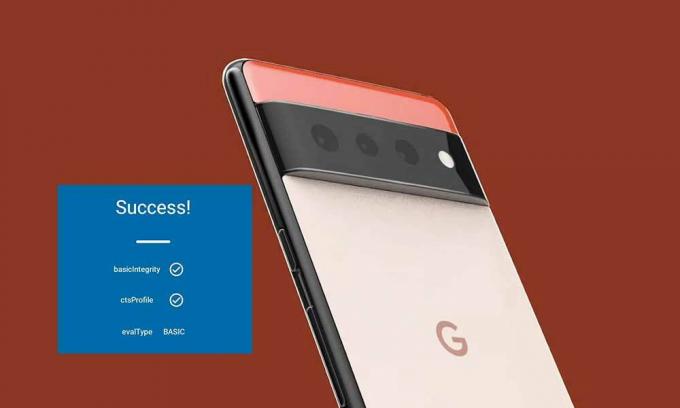
תוכן העמוד
-
כיצד לעבור את SafetyNet ב-Rooted Pixel 6 ו-6 Pro
- 1. אפשר גישת שורש ב-Google Pixel 6 Series
- 2. Flash Universal SafetyNet ב-Pixel 6 Series
- 3. הגדר DenyList (Magisk Hide)
- 4. הסתר את אפליקציית Magisk
- 5. נקה נתונים של שירותי Google Play
- 6. ודא את סטטוס SafetyNet
כיצד לעבור את SafetyNet ב-Rooted Pixel 6 ו-6 Pro
לאחר השתרשות המכשיר שלך באמצעות Magisk, כאשר אתה מנסה לבדוק את סטטוס השורש, הוא עשוי להראות לך סטטוס כשל עבור SafetyNet. אז, בלי לבזבז עוד זמן, בואו ניכנס לזה.
כתב ויתור: GetDroidTips לא תישא באחריות לכל סוג של נזק/שגיאה שעלולה להתרחש במכשיר שלך בזמן/לאחר ביצוע המדריך הזה. אתה צריך לדעת מה אתה עושה. המשך על אחריותך בלבד.
1. אפשר גישת שורש ב-Google Pixel 6 Series
קודם כל, תצטרך לבטל את נעילת טוען האתחול ולאפשר גישת שורש ב-Google Pixel 6 או Pixel 6 Pro שלך באמצעות Magisk על ידי בעקבות מדריך מעמיק זה. בזמן שאתה קורא את המאמר הזה, אנו מניחים שכבר הושרשת את סדרת Pixel 6 שלך. לאחר השורש, תצטרך לבצע את השיטה הבאה.
2. Flash Universal SafetyNet ב-Pixel 6 Series
כעת, תצטרך להבהב את הגרסה העדכנית ביותר של מודול USNF (Universal SafetyNet Fix) באמצעות Magisk. כדי לעשות זאת:
- ראשית, הורד את מודול ה-USNF (Universal SafetyNet) באמצעות הקישור למטה והעתק אותו לאחסון הפנימי של המכשיר שלך. [זהו מודול בתשלום ועובר את השלב המוקדם של הפיתוח (ביטא)].
- Safetynet-fix-v2.2.0
- עכשיו, תדאג התקן את אפליקציית Magisk במכשיר Pixel 6/6 Pro שלך. [מומלץ לבנות קנרית]
- לאחר מכן הפעל את אפליקציית Magisk וללכת ל מודולים מקטע > הקש על התקן מאחסון.
- נווט אל תיקון רשת בטיחות מודול ובחר בו > תהליך ההבהוב יתחיל כעת.
- זה עשוי לקחת כמה שניות כדי להשלים.
- לאחר שתסיים, בחר אתחול מהפינה השמאלית התחתונה של אפליקציית Magisk במכשיר ה-Pixel 6/6 Pro שלך כדי להפעיל את המודול המותקן.
3. הגדר DenyList (Magisk Hide)
'Magisk Hide' נקרא כעת 'DenyList' במגיסק. אם אינך יודע מה זה Magisk Hide, זוהי תכונה רבת עוצמה שמגיעה בתוך Magisk ומאפשרת לך להסתיר באופן זמני את סטטוס השורש ממספר אפליקציות מותקנות במכשיר שלך מיד. כעת, תצטרך להפעיל אותו ואז להגדיר אותו גם כן.
- הפעל את אפליקציית Magisk במכשיר השורשי שלך מסדרת Pixel 6 > הקש על הגדרות סמל בפינה השמאלית העליונה.
- עכשיו, תדאג לְאַפשֵׁר גם את זיגיסק ו לאכוף DenyList להחליף אחד אחד.
- לאחר מכן עבור אל הגדר את DenyList מקטע והפעל את המתג ליד האפליקציה שעבורה ברצונך להסתיר את השורש.
הערה: לא רק שהאפליקציות הבנקאיות צריכות להיות מופעלות עבור DenyList אלא גם מומלצות עבור אפליקציות תשלום מקוונות אחרות כמו Google Pay מלבד שירותי ליבה כמו שירותי Google Play וכו'.
פרסומות
4. הסתר את אפליקציית Magisk
חלק מהאפליקציות או השירותים הממוקדים באבטחה לא רק בודקים את הדגל של SafetyNet אלא גם בודקים אם אפליקציית Magisk מותקנת במכשיר שלך או לא. לכן, תצטרך להסתיר את אפליקציית Magisk עם שם חבילה אחר על ידי ביצוע השלבים הבאים:
- הפעל את אפליקציית Magisk במכשיר שלך > הקש על סמל גלגל השיניים (הגדרות) בפינה הימנית העליונה.
- עכשיו, עבור אל הסתר את אפליקציית Magisk אפשרות > זה יעשה את העבודה בשבילך.
5. נקה נתונים של שירותי Google Play
כעת, תצטרך לנקות את נתוני אפליקציית שירותי Google Play במכשיר שלך כדי להסיר את התקלה.
- פנה אל המכשיר הגדרות תפריט > הקש על אפליקציות > הקש על ראה את כל האפליקציות.
- עכשיו, עבור אל שירות Google Play אפליקציה > עברו אל אחסון ומטמון אוֹפְּצִיָה.
- הקש ניהול שטח > הקש על נקה את כל הנתונים > אם תתבקש, בחר בסדר כדי לאשר זאת.
- לאחר שתסיים, הקש על פנה אחסון ובחר בסדר כדי לאשר את המשימה.
- הקפד לעשות זאת נקה מטמון גם ואתחל את המכשיר כדי להחיל שינויים.
6. ודא את סטטוס SafetyNet
- הקפד לחבר את מכשיר ה-Pixel 6/6 Pro המושרש לאינטרנט.
- הפעל את אפליקציית Magisk > הקש על בדוק את SafetyNet לַחְצָן.
- בניסיון הראשון, זה יבקש ממך להוריד קוד קנייני > הקש על בסדר כדי לאשר.
- בדיקת האימות של SafetyNet תחל אוטומטית > המתן מספר שניות.
- לבסוף, תקבל א הַצלָחָה הודעה על המסך. זה יבדוק סימון ליד שלמות בסיסית ו ctsProfile אוֹפְּצִיָה. ואילו ה evalType יציג כמו בסיסי.
- תהנה!
זהו, חבר'ה. אנו מניחים שהמדריך הזה היה מועיל לך. לשאלות נוספות, תוכל להגיב למטה.
פרסומות

![כיצד להתקין ROM מלאי ב- Positivo Twist Metal S531 [קובץ קושחה]](/f/45dd8be0b0721618576d447281b4cabd.jpg?width=288&height=384)
![שיטה קלה לשרש את Hisense F17 Pro באמצעות Magisk [אין צורך ב- TWRP]](/f/226f72b49c9200b350a873490d335b2f.jpg?width=288&height=384)
